
معلومات اور خاص اوزار کی کثرت کا شکریہ، ہر صارف کے بغیر کسی بھی مسائل کو آپریٹنگ سسٹم کو آزادانہ طور پر انسٹال کر سکتا ہے. اور OS کو انسٹال کرنے پر ایک اہم ٹولز میں سے ایک ایک بوٹبل ذریعہ ہے. لہذا ہم مزید تفصیل سے زیادہ غور کریں گے کہ آپ روفس پروگرام کے ذریعہ ونڈوز 10 USB فلیش ڈرائیو کیسے بنا سکتے ہیں.
روفس آپریٹنگ سسٹم کے مختلف تقسیم کے ساتھ بوٹ یوایسبی میڈیا کو بنانے کے لئے ایک مقبول اور مکمل طور پر مفت افادیت ہے. یہ افادیت یہ ہے کہ یہ USB کیریئرز بنانے میں مہارت رکھتا ہے، اور کمپیوٹر پر تنصیب کی ضرورت نہیں ہے.
بدقسمتی سے، روفس پروگرام آپ کو کثیر بوجھ فلیش ڈرائیو بنانے کی اجازت نہیں دیتا، تاہم، اس کے ساتھ، آپ اس وقت ضروری آپریٹنگ سسٹم سے آسانی سے ایک سادہ لوڈنگ USB فلیش ڈرائیو تشکیل دے سکتے ہیں.
ایک بوٹبل USB کیریئر بنانے کی کیا ضرورت ہے؟
- کمپیوٹر ونڈوز ایکس پی اور پرانے چل رہا ہے؛
- تصویر ریکارڈ کرنے کے لئے کافی مقدار میں خلا کے ساتھ یوایسبی میڈیا؛
- آپریٹنگ سسٹم کی ISO تصویر؛
- افادیت روفس.
ونڈوز 10 کے ساتھ بوٹ یوایسبی میڈیا کیسے بنائیں؟
1. روفس پروگرام کو اپنے کمپیوٹر پر لوڈ کریں اور اسے چلائیں. ایک بار جب افادیت چل رہا ہے تو، کمپیوٹر کو ہٹنے والا میڈیا سے رابطہ کریں (آپ پری فارمیٹ نہیں کر سکتے ہیں).
2. گراف میں "آلہ" اگر ضروری ہو تو، اپنے USB کیریئر کو منتخب کریں، جو بعد میں بوٹبل بن جائے گا.

3. پوائنٹس "سیکشن کی منصوبہ بندی اور نظام کی رجسٹری کی قسم", "فائل سسٹم" اور "کلسٹر سائز" عام طور پر ڈیفالٹ رہتا ہے.
اگر آپ کی ہارڈ ڈسک کو مزید جدید جی پی ٹی کے معیار کا استعمال کیا جاتا ہے تو "سیکشن کی منصوبہ بندی اور نظام کی رجسٹری کی قسم" پیرامیٹر مقرر کریں "UEFI انٹرفیس کے ساتھ کمپیوٹر کے لئے جی پی ٹی".
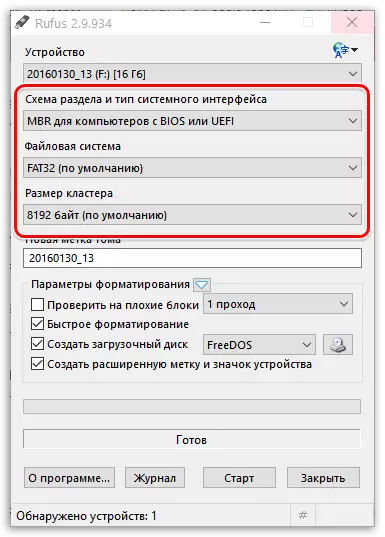
آپ کے کمپیوٹر پر کون سا معیار ہے اس بات کا تعین کرنے کے لئے - جی پی ٹی یا MBR، ایکسپلورر یا ڈیسک ٹاپ پر کلک کریں "میرے کمپیوٹر" منتخب کریں "اختیار".
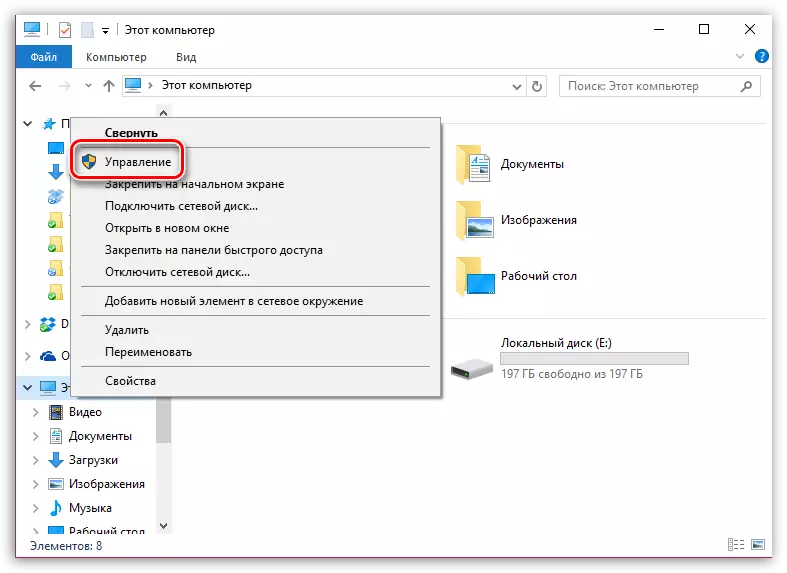
ونڈو کے بائیں حصے میں، ٹیب کو بڑھانا "سٹوریج آلات" اور پھر آئٹم کا انتخاب کریں "ڈسک مینجمنٹ".
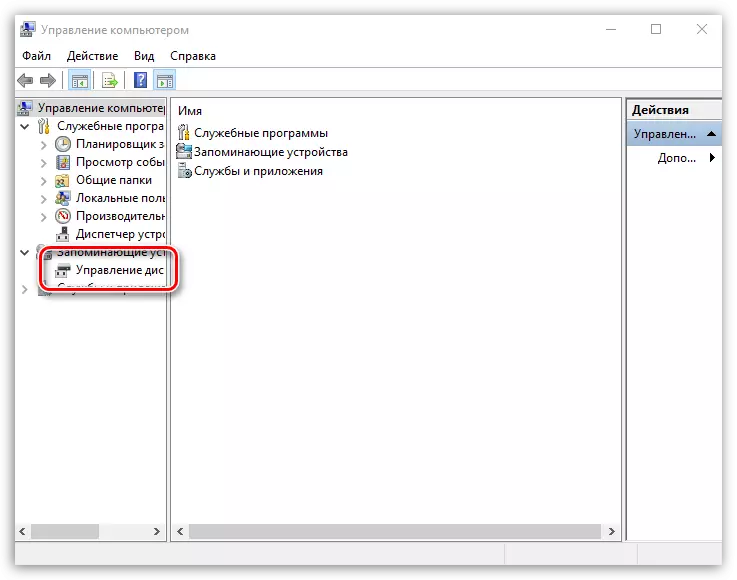
کی طرف سے کلک کریں "ڈسک 0" ظاہر کردہ سیاق و سباق مینو میں دائیں کلک کریں، نقطہ پر جائیں "پراپرٹیز".

کھڑکی میں جو کھولتا ہے، ٹیب پر جاتا ہے "ٹما" . یہاں آپ معیاری استعمال کردہ معیاری - جی پی ٹی یا ایم بی آر کرسکتے ہیں.

4. اختیاری طور پر، کالم میں فلیش ڈرائیو کا نام تبدیل کریں "نیا ٹام ٹیگ" مثال کے طور پر، "ونڈوز 10" پر.

پانچ بلاک میں "پیرامیٹرز پیرامیٹرز" اس بات کو یقینی بنائیں کہ چیک باکس اشیاء کے قریب واقع ہیں. "فاسٹ فارمیٹنگ", "بوٹ ڈسک بنائیں" اور "ایک توسیع لیبل اور ڈیوائس آئکن بنائیں" . اگر ضروری ہو تو، انہیں اپنے آپ کو مقرر کریں.

6. آئٹم کے قریب "بوٹ ڈسک بنائیں" پیرامیٹر مقرر کریں "آئی ایس او تصویر" اور دائیں طرف تھوڑا سا، ڈسک آئیکن پر کلک کریں، جہاں آپ کو ونڈوز 10 کی تصویر کی وضاحت کرنے کی ضرورت ہے.
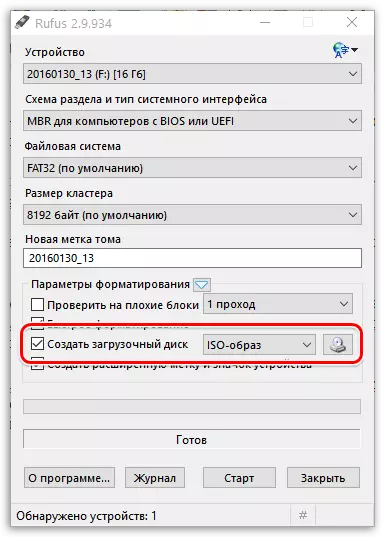
7. اب یہ سب کچھ لوڈنگ فلیش ڈرائیو کے قیام کے لئے تیار ہے، آپ صرف بٹن پر کلک کرنے کا حق رہیں گے. "شروع کریں" . اسکرین کو ایک انتباہ ظاہر کرتا ہے کہ اس کی اطلاع دیتا ہے کہ فلیش ڈرائیو پر موجود تمام اعداد و شمار مستقل طور پر ہٹا دیں گے.
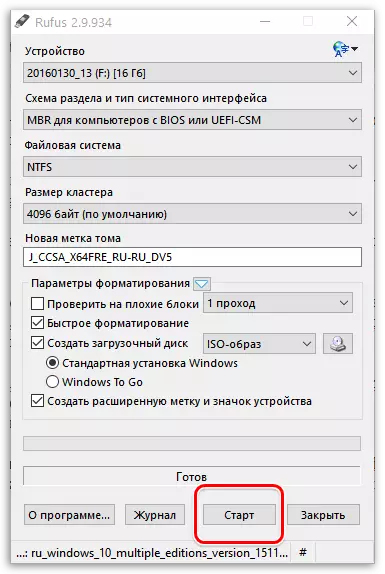
آٹھ. USB کیریئر بنانے کا عمل چند منٹ لگ سکتا ہے. جیسے ہی پروگرام کا آپریشن مکمل ہو گیا ہے، پیغام پروگرام ونڈو میں ظاہر ہوگا "تیار".

یہ بھی دیکھتے ہیں: فلیش ڈرائیوز کو لوڈ کرنے کی تخلیق کے لئے پروگرام
روفس کی افادیت کا استعمال کرتے ہوئے تقریبا اسی طرح آپ بوٹبل فلیش ڈرائیوز اور دیگر آپریٹنگ سسٹم کے ساتھ بنا سکتے ہیں.
